个人在git配置SSH Key遇到的问题以及解决方案
第一次用git上传代码到github,在这过程中遇到很多问题,在输入git命令的时候都小心翼翼,因为一不小心感觉就会出错..
英语不好..在敲入git命令过程中各种错误提示勉强翻译下才看得懂
最后输入git push origin master,经过漫长等待以为要成功了结果弹出提示:
‘Please make sure you have the correct access rights and the repository exists.’
然后上网搜了下原因 原来是SSH Key有问题 连接不上服务器
尝试了各种办法 在这里捣鼓了很久...后来参阅了一个解决方案,稀里糊涂搞定了.. 在此记录一下
1 . 首先在需要提交的文件夹底下打开git Bash重新设置下用户名和邮箱(name和email是注册github的用户名和邮箱)
git config --global user.name "yourname"
git config --global user.email“your@email.com"
2 . 搜索.ssh文件夹,删除文件夹下的known_hosts(若文件不存在则忽略此步)
3 . 之后在git敲入命令:(邮箱地址填写你之前设置的邮箱地址)
ssh-keygen -t rsa -C "your@email.com"
出现:
Generating public/private rsa key pair.
Enter file in which to save the key (/c/Users/Administrator/.ssh/id_rsa):
直接按下回车键,如果是第一次生成SSH的话,直接一路回车;
如果不是第一次生成,git会提示你overwrite (y/n),这是在问你是否覆盖之前旧的SSH Key,输入y后回车

之后系统会在.ssh文件夹下生成两个文件,id_rsa和id_rsa.pub
将id_rsa.pub用记事本打开,复制里面内容
4 . 登陆github,进入自己的账户设置(Settings)
在左侧进入SSH and GPG keys,将复制内容粘贴到Key标签下的文本框内,如图中所示,再点击Add SSH Key
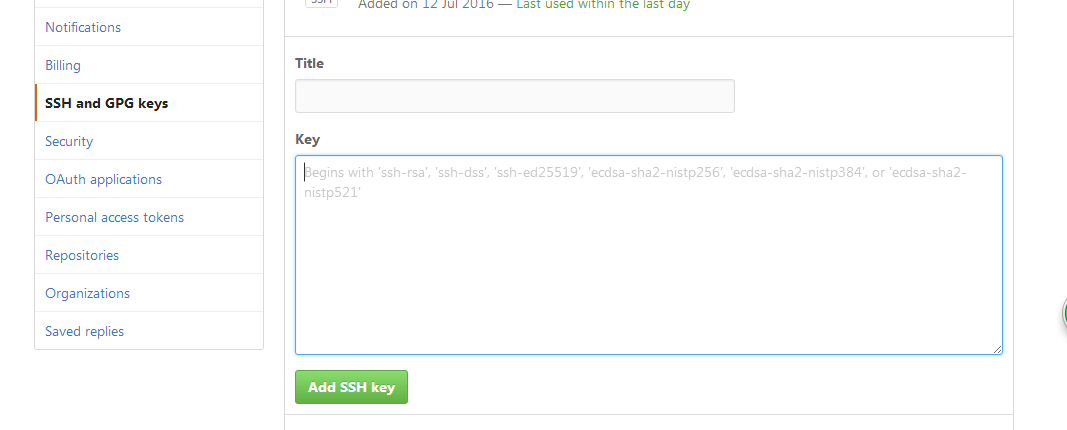
5 . 测试是否成功
ssh -T git@github.com
若提示:‘Hi xxx! You've successfully authenticated, but GitHub does not provide shell access.’说明成功
如果跳出来一堆话

最后问你(yes/no) 就输入yes再回车,然后就会出现上面的成功信息提示了~
第五步没有输入yes,而是直接按了回车的话则会失败!!(本人在这里两次栽在直接按了回车,因为没有认真看错误提示...)
ps:这在很多人看来可能只是小问题或者说根本可能没遇到...但本人真的在用git上传代码到github这个过程中摸索了很久...写此博客记录一下...也希望能给同样存在此问题的人提供帮助



